Uppdaterad april 2024: Sluta få felmeddelanden och sakta ner ditt system med vårt optimeringsverktyg. Hämta den nu på denna länk
- Ladda ned och installera reparationsverktyget här.
- Låt den skanna din dator.
- Verktyget kommer då reparera din dator.
Om du använder en bärbar dator, prova att trycka på en tangentkombination på ditt bärbara tangentbord som slår på och av musen. Detta är vanligtvis Fn-tangenten plus F3, F5, F9 eller F11 (detta beror på din bärbara dators märke och du kan behöva kontrollera din bärbara dator för att ta reda på det manuellt).
Öppna Kontrollpanelen > Mus > Pekaralternativ. Avmarkera Hide pointer input while och se om det löser problemet. Kör en virussökning på din programvara för att utesluta att detta orsakas av skadlig programvara. Kör den inbyggda maskinvarufelsökaren.
Ägare av en Windows 10-dator eller Surface Pro-enhet kan ibland märka att deras muspekare har försvunnit. Om du står inför detta problem kommer den här artikeln att visa dig hur du hittar markören på Windows 10 PC, Surface Pro eller Surface Book, eller helt enkelt surfa med Chrome. Det bör noteras att det inte är nödvändigt att använda en mus på en yta, eftersom datorn är utrustad med en pekskärm och stöder ytpennan. Dessutom finns det en pekplatta, men de flesta kommer att berätta att det är mycket bättre att använda en mus än alla andra alternativ, speciellt för riktigt arbete.
Muspekaren eller markören försvinner under Windows 10
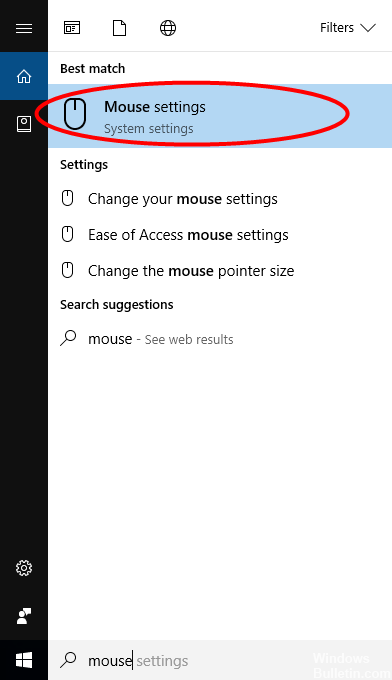
Om muspekaren eller markören försvinner eller visas felaktigt på din Windows 10-dator kan du trycka på CTRL-tangenten för att visa pekaren om du redan har aktiverat alternativet Visa pekarposition om jag trycker på Ctrl-tangenten.
Bortsett från det här är några punkter du bör tänka på:
- Se till att dina musdrivrutiner och andra pekdon är uppdaterade. Om uppdateringen inte hjälper, returnera musdrivrutinen via Enhetshanteraren.
- Se till att musbatteriet är OK. Dra ur kontakten och anslut sedan den igen.
- Öppna Kontrollpanelen> Möss> Pekaralternativ. Avaktivera Dölj pekare under inmatning och se om detta löser problemet.
- Kör skanningen av ditt antivirusprogram för att utesluta möjligheten att det orsakas av skadlig programvara.
- Starta den integrerade maskinvarufelningen.
Orsaken till musens oförmåga att arbeta på ytan
Uppdatering april 2024:
Du kan nu förhindra PC -problem genom att använda det här verktyget, till exempel att skydda dig mot filförlust och skadlig kod. Dessutom är det ett bra sätt att optimera din dator för maximal prestanda. Programmet åtgärdar vanligt förekommande fel som kan uppstå på Windows -system - utan behov av timmar med felsökning när du har den perfekta lösningen till hands:
- Steg 1: Ladda ner PC Repair & Optimizer Tool (Windows 10, 8, 7, XP, Vista - Microsoft Gold Certified).
- Steg 2: Klicka på "Starta Scan"För att hitta Windows-registerproblem som kan orsaka problem med datorn.
- Steg 3: Klicka på "Reparera allt"För att åtgärda alla problem.
När ytpennan är ansluten till datorn och fungerar blir muspekaren mycket mindre. Det finns dock tillfällen då pennan inte är nära skärmen men muspekaren fortfarande är liten. Oroa dig inte, det finns flera sätt kring detta problem och vi kommer att hantera det nu.
Har du kopplat flera Bluetooth-möss med Surface Pro
Under åren har jag stött på ett problem där sannolikheten för problem är ganska hög när en dator har flera Bluetooth-möss anslutna. Låt oss vara ärliga, Bluetooth är opålitligt, så det bästa alternativet att låsa upp de du inte använder.
När detta är klart, starta om datorn och kontrollera att muspekaren fungerar som du vill.
Yta Pro klistras i tablettläge
OK, så du kanske har kopplat från alternativet Tablet Mode, men av någon anledning är datorn fortfarande i detta läge. Det bästa alternativet är att slå på och av tablettläget. Om ingenting ändras, starta om enheten.
Kan hushållsobjekt vara orsaken? 12)
Surface Pro 4 och Surface Pen kan känna igen varandra på grund av ett elektromagnetiskt fält. Nu, i ditt hem kan det finnas flera verktyg som genererar ett elektromagnetiskt fält. Om så är fallet är de här verktygen det största problemet bakom markörens debacle.
För att avgöra om en elektrisk apparat i ditt hem orsakar problemet rekommenderar vi att du testar Surface Pro 4 utomhus eller på en annan plats som inte ligger nära en elektromagnetisk enhet.
Muspekaren försvinner på krom
Om muspekaren bara försvinner när du surfar på Internet med webbläsaren Google Chrome stänger du manuellt alla öppna Google Chrome-processer i din uppgiftshanterare och startar om Chrome. Det kan hjälpa dig.
Du kan också inaktivera hårdvaruacceleration för Chrome och kontrollera den här inställningen under Chrome-inställningar> Avancerat> Systeminställningar> Inaktivera hårdvaruacceleration. Starta sedan om Chrome och kontrollera.
Om ingenting hjälper kan du behöva starta datorn i rätt startläge och se om problemet kvarstår. Om så är fallet störs kanske ett program musens normala funktion. Du måste försöka identifiera den sannolika orsaken.
Se detta meddelande när muspekaren försvinner och ersätts med piltangenterna.
Expert Tips: Detta reparationsverktyg skannar arkiven och ersätter korrupta eller saknade filer om ingen av dessa metoder har fungerat. Det fungerar bra i de flesta fall där problemet beror på systemkorruption. Detta verktyg kommer också att optimera ditt system för att maximera prestanda. Den kan laddas ner av Klicka här


